虚拟化技术—docker容器—PIPEWORK解读与实践
2016-11-23 09:57
806 查看
本文通过3个样例 —— 将Docker容器配置到本地网络环境中、单主机Docker容器的VLAN划分、多主机Docker容器的VLAN划分,演示了如何使用pipework帮助我们进行复杂的网络设置,以及pipework是如何工作的。
1、pipework的使用以及源码分析
Docker自身的网络功能比较简单,不能满足很多复杂的应用场景。因此,有很多开源项目用来改善Docker的网络功能,如pipework、weave、flannel等。这里,就先介绍一下pipework的使用和工作原理。
pipework是由Docker的工程师Jérme Petazzoni开发的一个Docker网络配置工具,由200多行shell实现,方便易用。下面用三个场景来演示pipework的使用和工作原理。
1.1、将Docker容器配置到本地网络环境中
为了使本地网络中的机器和Docker容器更方便的通信,我们经常会有将Docker容器配置到和主机同一网段的需求。这个需求其实很容易实现,我们只要将Docker容器和主机的网卡桥接起来,再给Docker容器配上IP就可以了。
下面我们来操作一下,我主机A地址为192.168.137.100/24,网关为192.168.137.1,需要给Docker容器的地址配置为192.168.137.150/24。在主机A上做如下操作:
#安装pipework
git clone https://github.com/jpetazzo/pipework cp ~/pipework/pipework /usr/local/bin/
#启动Docker容器。
docker run -itd --name test1 centos /bin/bash
#配置容器网络,并连到网桥br0上。网关在IP地址后面加@指定。若主机环境中存在dhcp服务器,也可以通过dhcp的方式获取IP
#pipework br0 test1 dhcp
pipework br0 test1 192.168.137.150/24@192.168.137.1
#将主机eth0桥接到br0上,并把eth0的IP配置在br0上。这里由于是远程操作,中间网络会断掉,所以放在一条命令中执行。
ip addr add 192.168.137.100/24 dev br0; \
ip addr del 192.168.137.100/24 dev eth0; \
brctl addif br0 eth0; \
ip route del default; \
ip route add default gw 192.168.137.1 dev br0
这时可以ifconfig看一下:(截取不完,只截取需要的)
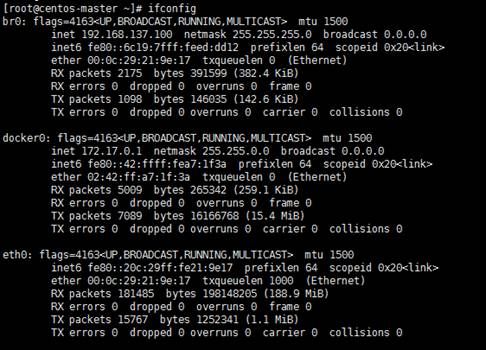
2.2、单主机Docker容器VLAN划分
pipework不仅可以使用Linux bridge连接Docker容器,还可以与OpenVswitch结合,实现Docker容器的VLAN划分。为了演示隔离效果,我们将4个容器放在了同一个IP网段中。但实际他们是二层隔离的两个网络,有不同的广播域。
#在主机A上创建4个Docker容器,test1、test2、test3、test4
docker run -itd --name test1 centos /bin/bash
docker run -itd --name test2 centos /bin/bash
docker run -itd --name test3 centos /bin/bash
docker run -itd --name test4 centos /bin/bash
#将test1,test2划分到一个vlan中,vlan在mac地址后加@指定,此处mac地址省略。
pipework ovs0 test1 192.168.137.150/24 @100
pipework ovs0 test2 192.168.137.151/24 @100
#将test3,test4划分到另一个vlan中
pipework ovs0 test3 192.168.137.152/24 @200
pipework ovs0 test4 192.168.137.153/24 @200
完成上述操作后,使用docker attach连到容器中,然后用ping命令测试连通性,发现test1和test2可以相互通信,但与test3和test4隔离。这样,一个简单的VLAN隔离容器网络就已经完成。
2.3、多主机Docker容器的VLAN划分
为了实现这个目的,我们把宿主机上的网卡桥接到各自的OVS网桥上,然后再为容器配置IP和VLAN就可以了。我们实验环境如下,主机A和B各有一块网卡eth0,IP地址分别为192.168.137.100/24,192.168.137.101/24。在主机A上创建两个容器test1、test2,分别在VLAN 100和VLAN 200上。在主机B上创建test3、test4,分别在VLAN 100和VLAN 200 上。最终,test1可以和test3通信,test2可以和test4通信。
#在主机A上
#创建Docker容器
docker run -itd --name test1 centos /bin/bash
docker run -itd --name test2 centos /bin/bash
#划分VLAN
pipework ovs0 test1 192.168.137.150/24 @100
pipework ovs0 test2 192.168.137.151/24 @200
#将eth0桥接到ovs0上
ip addr add 192.168.137.100/24 dev ovs0; \
ip addr del 192.168.137.100/24 dev eth0; \
ovs-vsctl add-port ovs0 eth0;\
ip route del default; \
ip route add default gw 192.168.137.1dev ovs0
#在主机B上
#创建Docker容器
docker run -itd --name test3 centos /bin/bash
docker run -itd --name test4 centos /bin/bash
#划分VLAN
pipework ovs0 test3 192.168.137.152/24 @100
pipework ovs0 test4 192.168.137.153/24 @200
#将eth0桥接到ovs0上
ip addr add 192.168.137.101/24 dev ovs0; \
ip addr del 192.168.137.101/24 dev eth0; \
ovs-vsctl add-port ovs0 eth0;\
ip route del default; \
ip route add default gw 192.168.137.1 dev ovs0
完成上面的步骤后,主机A上的test1和主机B上的test3容器就划分到了一个VLAN中,并且与主机A上的test2和主机B上的test4隔离(主机eth0网卡需要设置为混杂模式,连接主机的交换机端口应设置为trunk模式,即允许VLAN 100和VLAN 200的包通过)。
除此之外,pipework还支持使用macvlan设备、设置网卡MAC地址等功能。不过,pipework有一个缺陷,就是配置的容器在关掉重启后,之前的设置会丢失。
1、pipework的使用以及源码分析
Docker自身的网络功能比较简单,不能满足很多复杂的应用场景。因此,有很多开源项目用来改善Docker的网络功能,如pipework、weave、flannel等。这里,就先介绍一下pipework的使用和工作原理。
pipework是由Docker的工程师Jérme Petazzoni开发的一个Docker网络配置工具,由200多行shell实现,方便易用。下面用三个场景来演示pipework的使用和工作原理。
1.1、将Docker容器配置到本地网络环境中
为了使本地网络中的机器和Docker容器更方便的通信,我们经常会有将Docker容器配置到和主机同一网段的需求。这个需求其实很容易实现,我们只要将Docker容器和主机的网卡桥接起来,再给Docker容器配上IP就可以了。
下面我们来操作一下,我主机A地址为192.168.137.100/24,网关为192.168.137.1,需要给Docker容器的地址配置为192.168.137.150/24。在主机A上做如下操作:
#安装pipework
git clone https://github.com/jpetazzo/pipework cp ~/pipework/pipework /usr/local/bin/
#启动Docker容器。
docker run -itd --name test1 centos /bin/bash
#配置容器网络,并连到网桥br0上。网关在IP地址后面加@指定。若主机环境中存在dhcp服务器,也可以通过dhcp的方式获取IP
#pipework br0 test1 dhcp
pipework br0 test1 192.168.137.150/24@192.168.137.1
#将主机eth0桥接到br0上,并把eth0的IP配置在br0上。这里由于是远程操作,中间网络会断掉,所以放在一条命令中执行。
ip addr add 192.168.137.100/24 dev br0; \
ip addr del 192.168.137.100/24 dev eth0; \
brctl addif br0 eth0; \
ip route del default; \
ip route add default gw 192.168.137.1 dev br0
这时可以ifconfig看一下:(截取不完,只截取需要的)
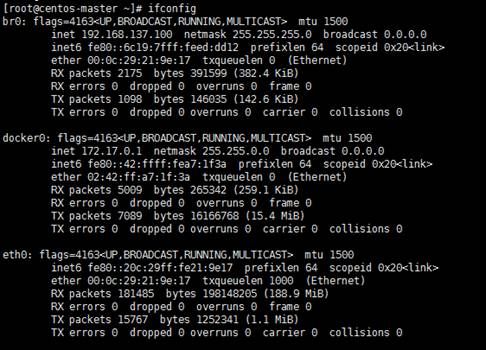
2.2、单主机Docker容器VLAN划分
pipework不仅可以使用Linux bridge连接Docker容器,还可以与OpenVswitch结合,实现Docker容器的VLAN划分。为了演示隔离效果,我们将4个容器放在了同一个IP网段中。但实际他们是二层隔离的两个网络,有不同的广播域。
#在主机A上创建4个Docker容器,test1、test2、test3、test4
docker run -itd --name test1 centos /bin/bash
docker run -itd --name test2 centos /bin/bash
docker run -itd --name test3 centos /bin/bash
docker run -itd --name test4 centos /bin/bash
#将test1,test2划分到一个vlan中,vlan在mac地址后加@指定,此处mac地址省略。
pipework ovs0 test1 192.168.137.150/24 @100
pipework ovs0 test2 192.168.137.151/24 @100
#将test3,test4划分到另一个vlan中
pipework ovs0 test3 192.168.137.152/24 @200
pipework ovs0 test4 192.168.137.153/24 @200
完成上述操作后,使用docker attach连到容器中,然后用ping命令测试连通性,发现test1和test2可以相互通信,但与test3和test4隔离。这样,一个简单的VLAN隔离容器网络就已经完成。
2.3、多主机Docker容器的VLAN划分
为了实现这个目的,我们把宿主机上的网卡桥接到各自的OVS网桥上,然后再为容器配置IP和VLAN就可以了。我们实验环境如下,主机A和B各有一块网卡eth0,IP地址分别为192.168.137.100/24,192.168.137.101/24。在主机A上创建两个容器test1、test2,分别在VLAN 100和VLAN 200上。在主机B上创建test3、test4,分别在VLAN 100和VLAN 200 上。最终,test1可以和test3通信,test2可以和test4通信。
#在主机A上
#创建Docker容器
docker run -itd --name test1 centos /bin/bash
docker run -itd --name test2 centos /bin/bash
#划分VLAN
pipework ovs0 test1 192.168.137.150/24 @100
pipework ovs0 test2 192.168.137.151/24 @200
#将eth0桥接到ovs0上
ip addr add 192.168.137.100/24 dev ovs0; \
ip addr del 192.168.137.100/24 dev eth0; \
ovs-vsctl add-port ovs0 eth0;\
ip route del default; \
ip route add default gw 192.168.137.1dev ovs0
#在主机B上
#创建Docker容器
docker run -itd --name test3 centos /bin/bash
docker run -itd --name test4 centos /bin/bash
#划分VLAN
pipework ovs0 test3 192.168.137.152/24 @100
pipework ovs0 test4 192.168.137.153/24 @200
#将eth0桥接到ovs0上
ip addr add 192.168.137.101/24 dev ovs0; \
ip addr del 192.168.137.101/24 dev eth0; \
ovs-vsctl add-port ovs0 eth0;\
ip route del default; \
ip route add default gw 192.168.137.1 dev ovs0
完成上面的步骤后,主机A上的test1和主机B上的test3容器就划分到了一个VLAN中,并且与主机A上的test2和主机B上的test4隔离(主机eth0网卡需要设置为混杂模式,连接主机的交换机端口应设置为trunk模式,即允许VLAN 100和VLAN 200的包通过)。
除此之外,pipework还支持使用macvlan设备、设置网卡MAC地址等功能。不过,pipework有一个缺陷,就是配置的容器在关掉重启后,之前的设置会丢失。
相关文章推荐
- 虚拟化容器技术Docker
- Docker网络详解及pipework源码解读与实践
- 镜像命名的最佳实践 - 每天5分钟玩转 Docker 容器技术(18)
- 实践 Network Policy - 每天5分钟玩转 Docker 容器技术(172)
- 运行容器的最佳实践 - 每天5分钟玩转 Docker 容器技术(24)
- Docker网络详解及pipework源码解读与实践
- [转载] Docker网络详解及pipework源码解读与实践
- 镜像命名的最佳实践 - 每天5分钟玩转 Docker 容器技术(18)
- Docker虚拟化轻量容器技术视频教程
- 【docker虚拟化技术】dockerfile详解与实践
- Docker网络详解及pipework源码解读与实践
- 虚拟化技术—docker容器—web UI篇
- 【转】Docker网络详解及pipework源码解读与实践
- 镜像命名的最佳实践 - 每天5分钟玩转 Docker 容器技术(18)
- Docker网络详解及pipework源码解读与实践
- Docker网络详解及pipework源码解读与实践
- Docker 逆袭 虚拟化技术 - 基于容器的虚拟化技术能否最终取代虚拟机
- 虚拟化技术—docker容器—私有库篇
- 运行容器的最佳实践 - 每天5分钟玩转 Docker 容器技术(24)
- 运行容器的最佳实践 - 每天5分钟玩转 Docker 容器技术(24)
